手残党如何用ps绘制一个非常美丽的图片
2019-12-27
话不多说请看我教程
工具包link:https://pan.baidu.com/s/1MWMM4rfwHT6qj27h5L5UkA

打开ps,导入图片,如何导入呢,其实非常简单,你只需要拖动图片到窗口内,这你学不会你真的可以死了
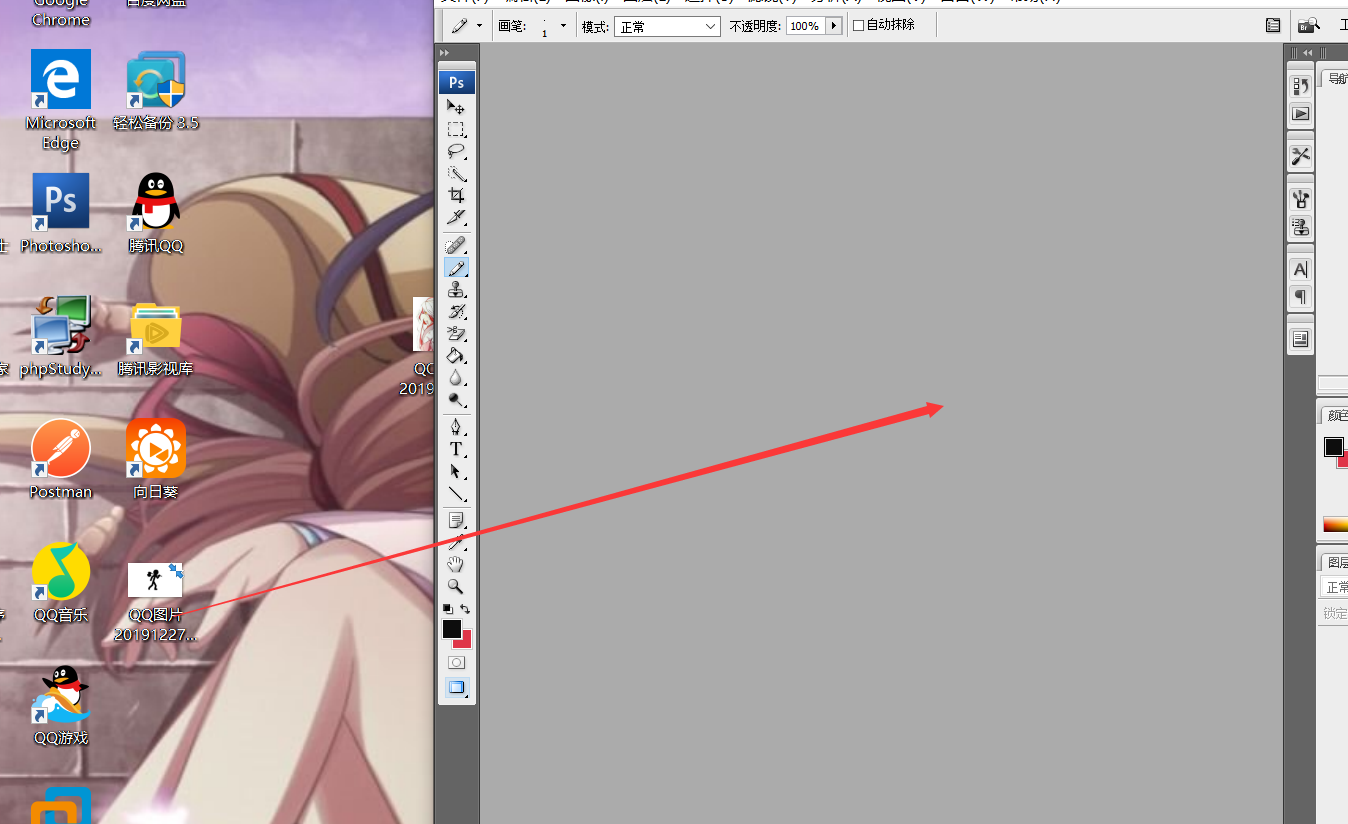
然后新建一个图层
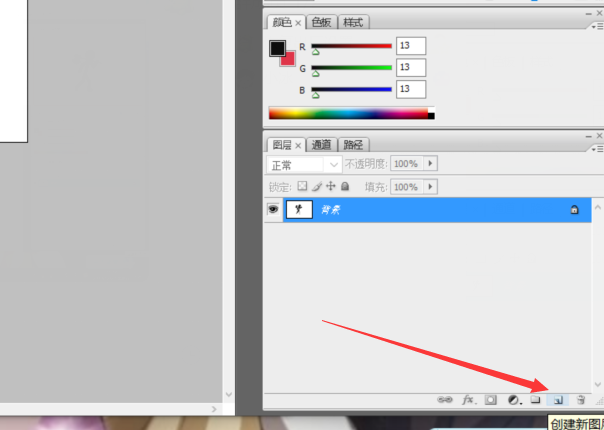
选中新建的图层,选中的话他会变成蓝色的,没事。这种常识问题我也当你不知道
按住ALT+鼠标滚轮,放大或缩小的一个合适的大小即可
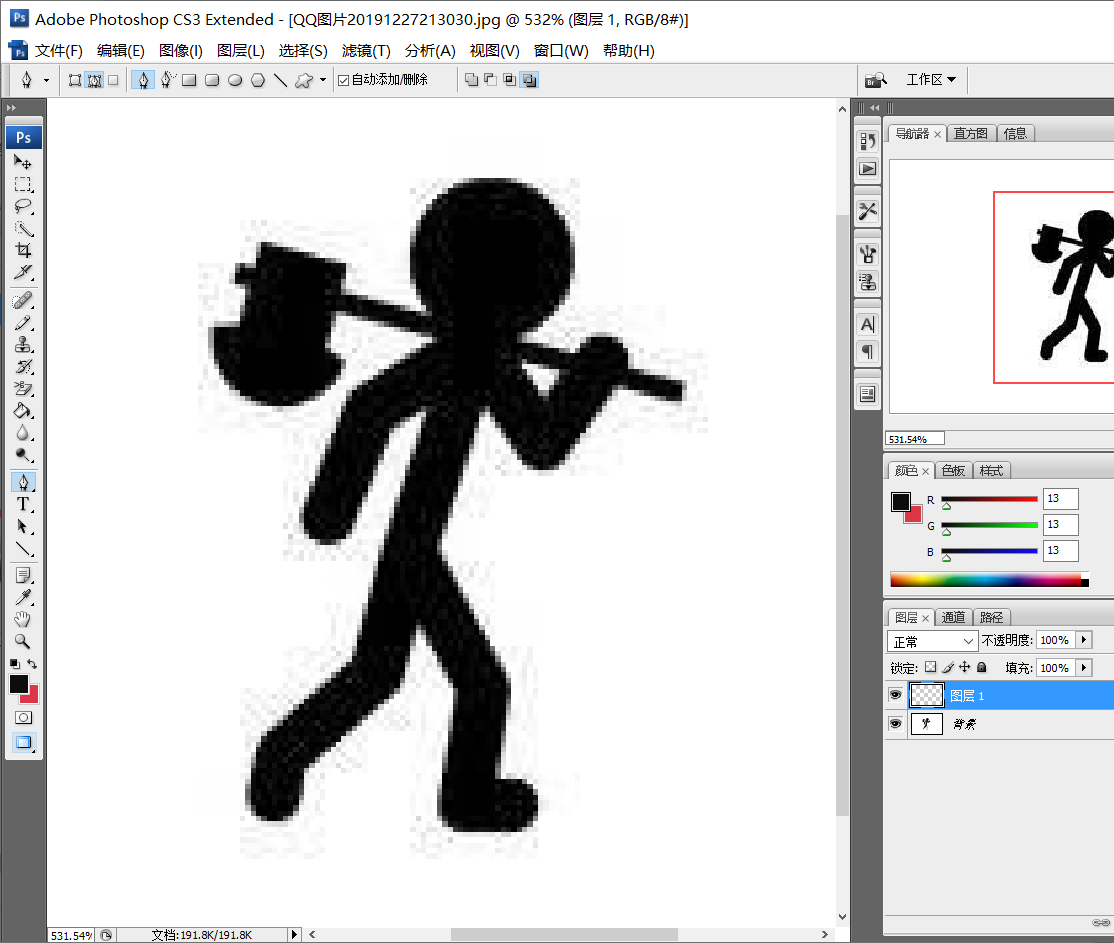
选中钢笔工具

然后目光锁定到上方有一个路径选中
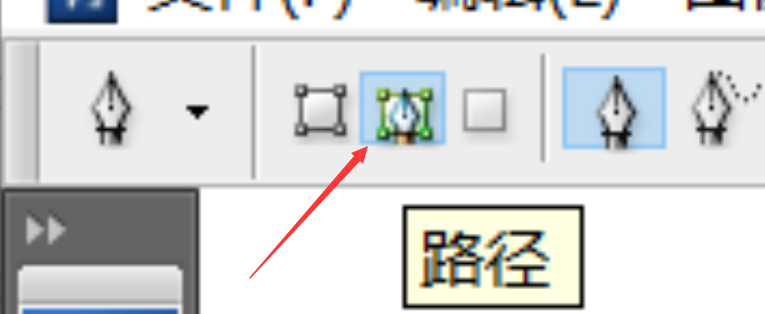
然后就开始画,很简单的,把火柴人的周边全部描一遍即可。
Ps1. 如果你发现你会出现一些不需要的连线比如下图,其实是因为每个钢笔路径都有一个独立的起点,每次换画另外一个地方的时候把钢笔工具重新点一次就可以了,就是重新点一次“钢笔工具”,不是点一次“路径”
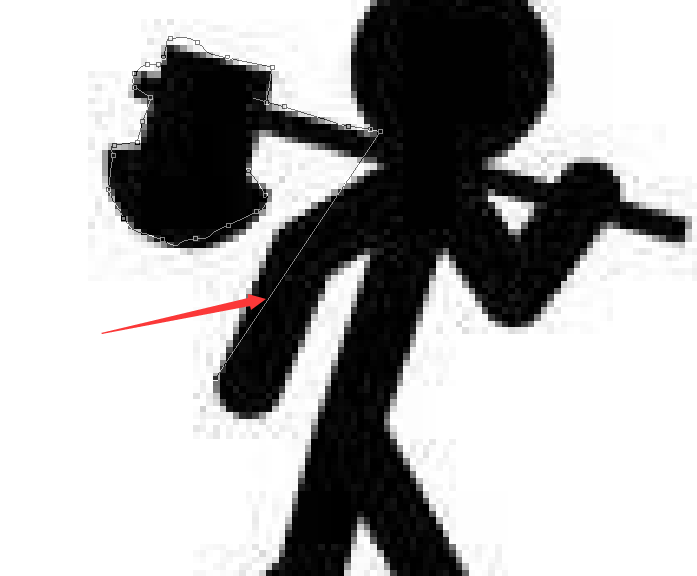
描完以后就是上色,首先遮挡自己的背景图,看看自己画的轮廓怎么样,就是点击箭头所指的地方 眼睛 消失
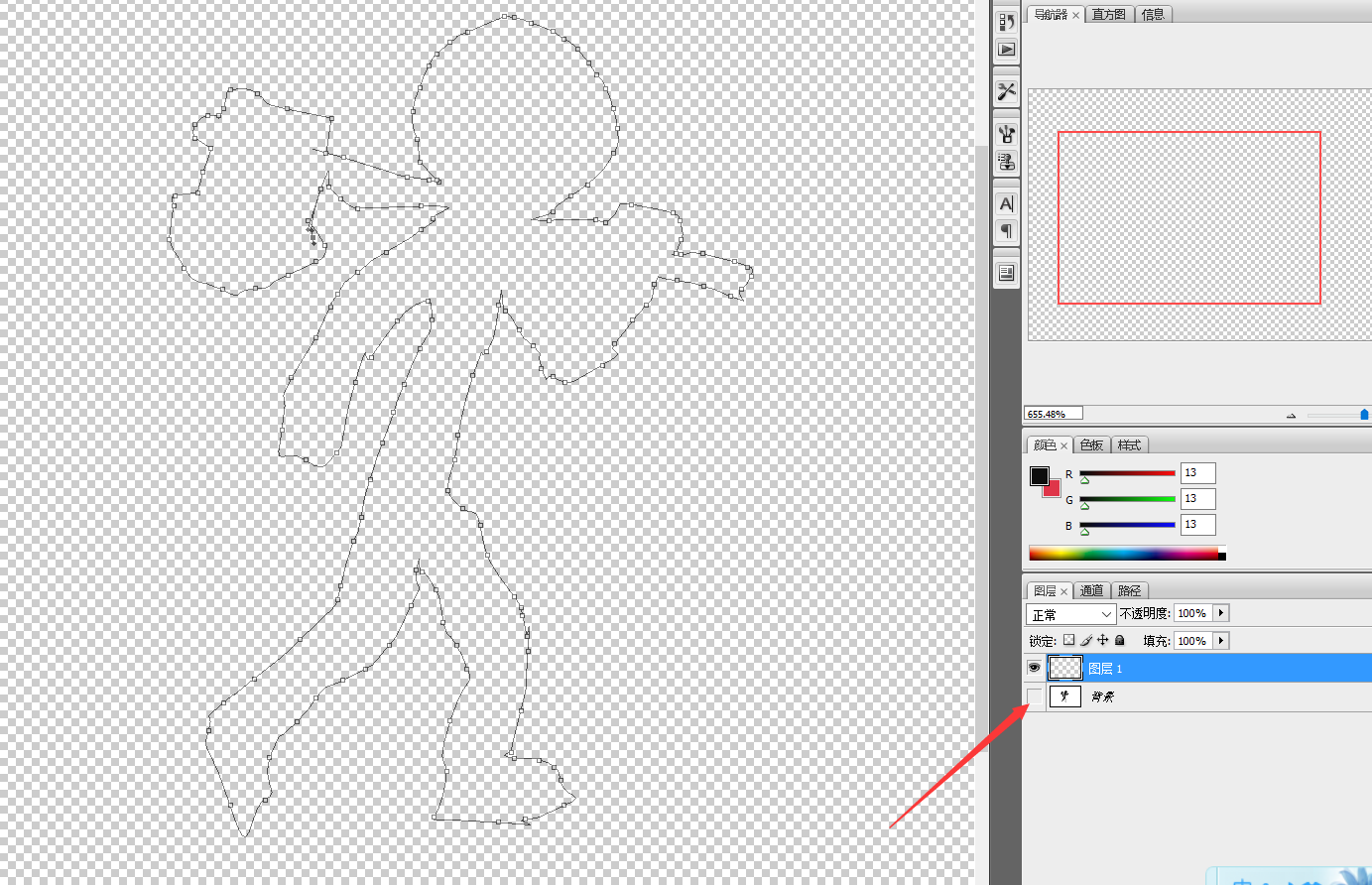
发现还不错后,右键有图片的图层删除图层,仅剩此图层会更好一些。
选择画笔工具中铅笔工具
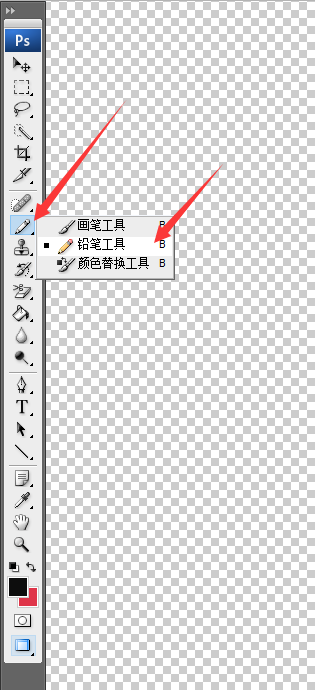
此处换颜色,记住点上面那个,上面的是前景色,不解释你可以用用下面那个就可以区分开什么时候用哪个了

选择喜欢的颜色再点击确定就可以了
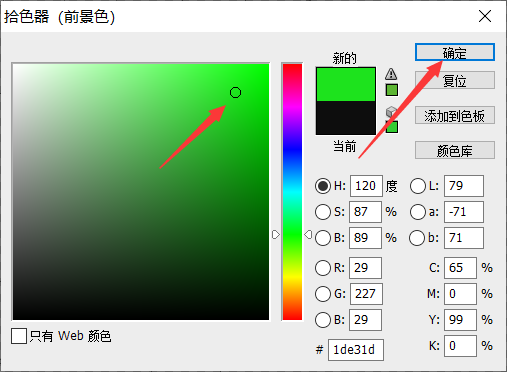
图层上右键,选择合适的主直径,当然了下面 1 3 5 7 9 13 也可以供你快速选择
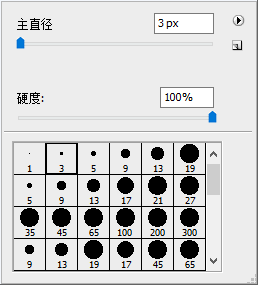
然后就去涂吧,尽量涂好看一点,为了追求速度我就涂的很快

右键选择拼合图像可以快速把图像背景设置为白色
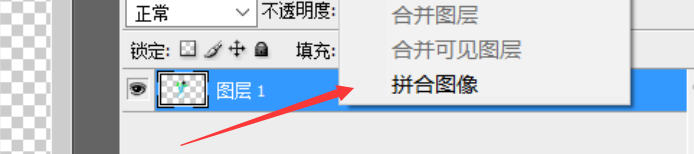
然后就是保存文件
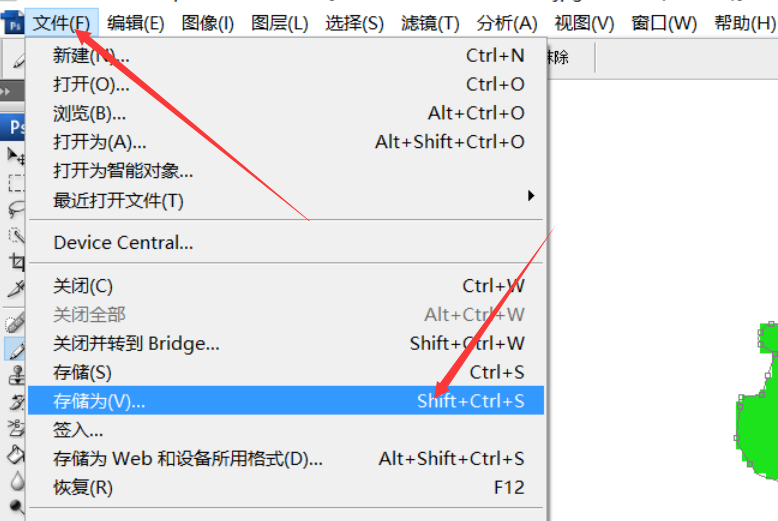
这个弹框默认就很不错,点击确定OK了
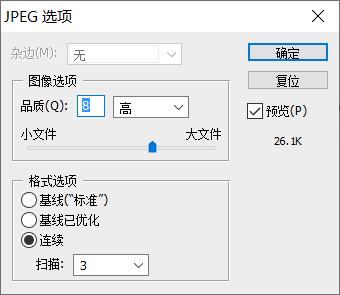
效果预览,还不错吧,你只要慢慢画什么图画不出来,

发表评论: